Configuration et dépannage de l'authentification Web externe sur le WLC 9800
Options de téléchargement
-
ePub (2.3 MB)
Consulter à l’aide de différentes applications sur iPhone, iPad, Android ou Windows Phone -
Mobi (Kindle) (2.4 MB)
Consulter sur un appareil Kindle ou à l’aide d’une application Kindle sur plusieurs appareils
Langage exempt de préjugés
Dans le cadre de la documentation associée à ce produit, nous nous efforçons d’utiliser un langage exempt de préjugés. Dans cet ensemble de documents, le langage exempt de discrimination renvoie à une langue qui exclut la discrimination en fonction de l’âge, des handicaps, du genre, de l’appartenance raciale de l’identité ethnique, de l’orientation sexuelle, de la situation socio-économique et de l’intersectionnalité. Des exceptions peuvent s’appliquer dans les documents si le langage est codé en dur dans les interfaces utilisateurs du produit logiciel, si le langage utilisé est basé sur la documentation RFP ou si le langage utilisé provient d’un produit tiers référencé. Découvrez comment Cisco utilise le langage inclusif.
À propos de cette traduction
Cisco a traduit ce document en traduction automatisée vérifiée par une personne dans le cadre d’un service mondial permettant à nos utilisateurs d’obtenir le contenu d’assistance dans leur propre langue. Il convient cependant de noter que même la meilleure traduction automatisée ne sera pas aussi précise que celle fournie par un traducteur professionnel.
Table des matières
Introduction
Ce document décrit comment configurer et dépanner l'authentification Web externe (EWA) sur un contrôleur LAN sans fil (WLC) Catalyst 9800.
Conditions préalables
Ce document suppose que le serveur Web est correctement configuré pour permettre la communication externe et la page Web est correctement configurée pour envoyer tous les paramètres nécessaires pour que le WLC authentifie l'utilisateur et déplace les sessions client à l'état d'exécution.
Remarque : Puisque l'accès aux ressources externes est limité par le WLC via des autorisations de liste d'accès, tous les scripts, polices, images, etc. qui sont utilisés dans la page web doivent être téléchargés et rester locaux au serveur web.
Les paramètres nécessaires à l'authentification des utilisateurs sont :
- buttonCliqué : Ce paramètre doit être défini sur la valeur "4" pour que le WLC détecte l'action comme une tentative d'authentification.
- redirectUrl : La valeur de ce paramètre est utilisée par le contrôleur pour diriger le client vers un site Web spécifique lors d'une authentification réussie.
- err_flag : Ce paramètre est utilisé pour indiquer une erreur, telle que des informations incomplètes ou des informations d'identification incorrectes. Sur les authentifications réussies, il est défini sur « 0 ».
- username (nom d’utilisateur) : Ce paramètre est uniquement utilisé pour les mappages de paramètres webauth. Si la carte de paramètre est définie sur consentement, elle peut être ignorée. Il doit contenir le nom d'utilisateur du client sans fil.
- password (mot de passe) : Ce paramètre est uniquement utilisé pour les mappages de paramètres webauth. Si la carte de paramètre est définie sur consentement, elle peut être ignorée. Il doit contenir le mot de passe du client sans fil.
Exigences
Cisco vous recommande de prendre connaissance des rubriques suivantes :
- Développement Web en langage HTML (Hyper Text Markup Language)
- Fonctionnalités sans fil de Cisco IOS®-XE
- Outils de développement de navigateur Web
Composants utilisés
Les informations contenues dans ce document sont basées sur les versions de matériel et de logiciel suivantes :
- C9800-CL WLC Cisco IOS®-XE Version 17.3.3
- Microsoft Windows Server 2012 avec fonctionnalités IIS (Internet Information Services)
- Points d'accès 2802 et 9117
The information in this document was created from the devices in a specific lab environment. All of the devices used in this document started with a cleared (default) configuration. Si votre réseau est en ligne, assurez-vous de bien comprendre l’incidence possible des commandes.
Informations générales
L'authentification Web externe exploite un portail Web hébergé en dehors du WLC sur un serveur Web dédié ou des serveurs polyvalents comme Identity Services Engine (ISE) qui permettent un accès et une gestion granulaires des composants Web. La connexion nécessaire à l'intégration réussie d'un client à un WLAN d'authentification Web externe est restituée dans l'image. L'image répertorie les interactions séquentielles entre le client sans fil, le WLC, le serveur DNS (Domain Name System) qui résout l'URL (Uniform Resource Location) et le serveur Web où le WLC valide localement les informations d'identification de l'utilisateur. Ce workflow est utile pour dépanner les conditions d'échec.
Remarque : Avant l'appel HTTP POST du client au WLC, si l'authentification Web sécurisée est activée dans la carte-paramètre et si le WLC n'a pas de point de confiance signé par une autorité de certification approuvée, alors une alerte de sécurité est affichée dans le navigateur. Le client doit contourner cet avertissement et accepter le renvoi du formulaire afin que le contrôleur place les sessions client en état d'exécution.
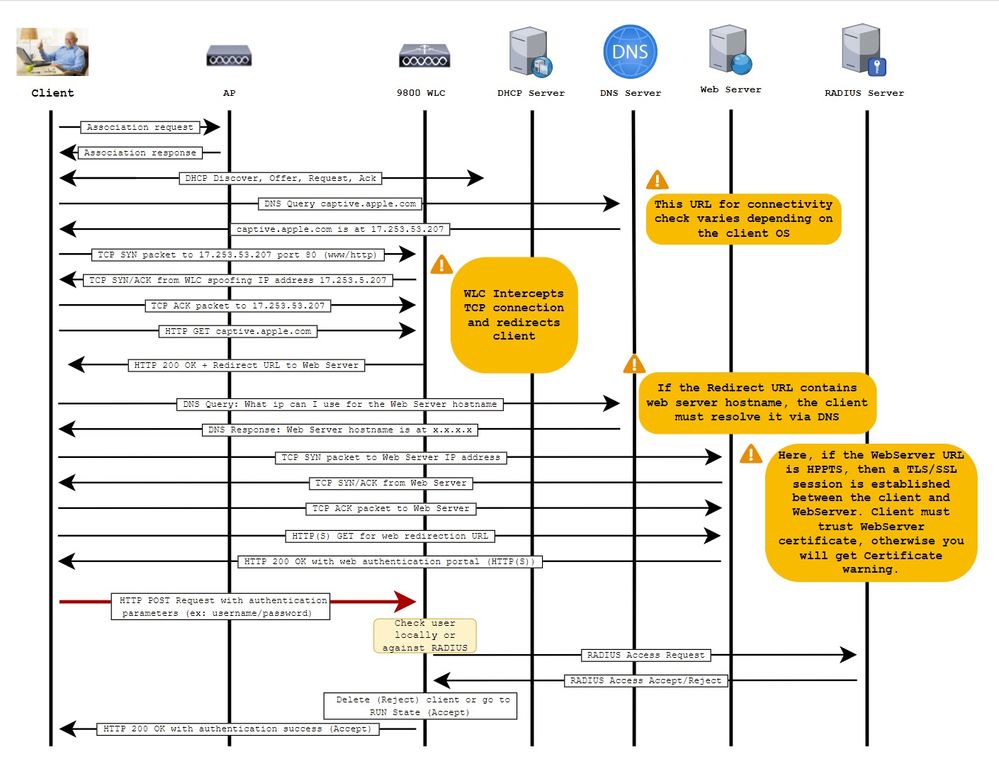
Configurer
Diagramme du réseau
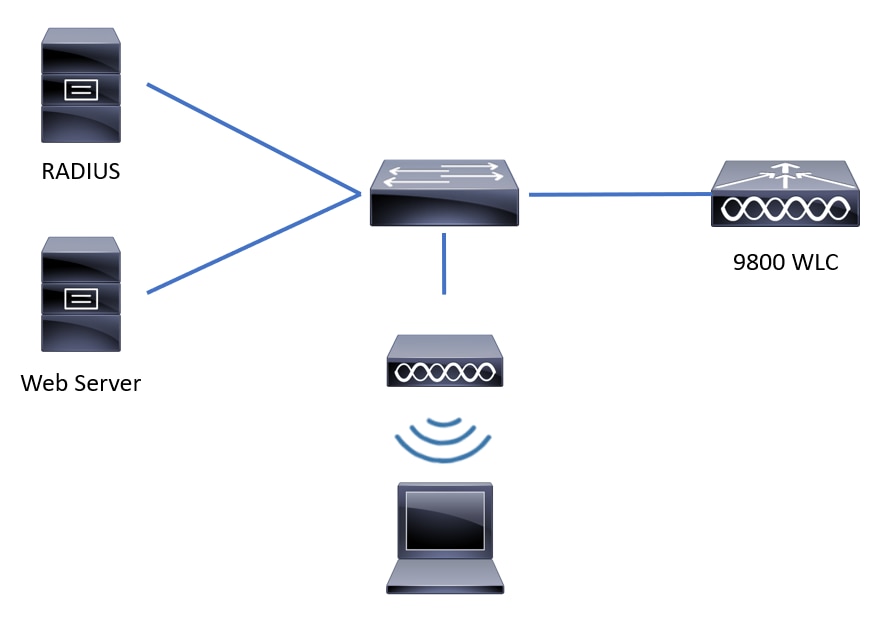
Configuration des paramètres Web
Étape 1. Accédez à Configuration > Security > Web Auth et sélectionnez la carte de paramètres globale. Vérifiez que l'adresse IPv4 virtuelle et le point de confiance sont configurés afin de fournir des fonctionnalités de redirection appropriées. Si IPv6 est activé sur votre réseau, il est également obligatoire de configurer une adresse IPv6 virtuelle. Sans IP virtuelles, la redirection peut ne pas avoir lieu et les informations d'identification peuvent être envoyées de manière non sécurisée.
Remarque : Par défaut, les navigateurs utilisent un site Web HTTP pour lancer le processus de redirection, si la redirection HTTPS est nécessaire, alors l'interception d'authentification Web HTTP doit être vérifiée ; cette configuration n'est toutefois pas recommandée, car elle augmente l'utilisation du processeur.
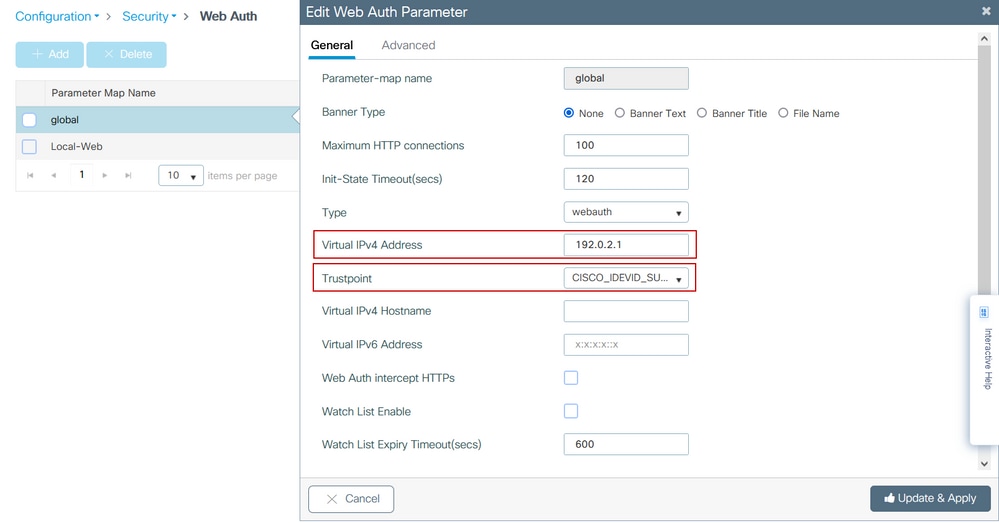
Configuration CLI :
9800#configure terminal 9800(config)#parameter-map type webauth global 9800(config-params-parameter-map)#virtual-ip ipv4 192.0.2.1 9800(config-params-parameter-map)#trustpoint CISCO_IDEVID_SUDI
9800(config-params-parameter-map)#secure-webauth-disable
9800(config-params-parameter-map)#webauth-http-enable
Étape 2. Sélectionnez + Ajouter et configurez un nom pour le nouveau mappage de paramètre qui pointe vers le serveur externe. Configurez éventuellement le nombre maximal d'échecs d'authentification HTTP avant que le client ne soit exclu et le temps (en secondes) qu'un client peut rester dans l'état d'authentification Web.
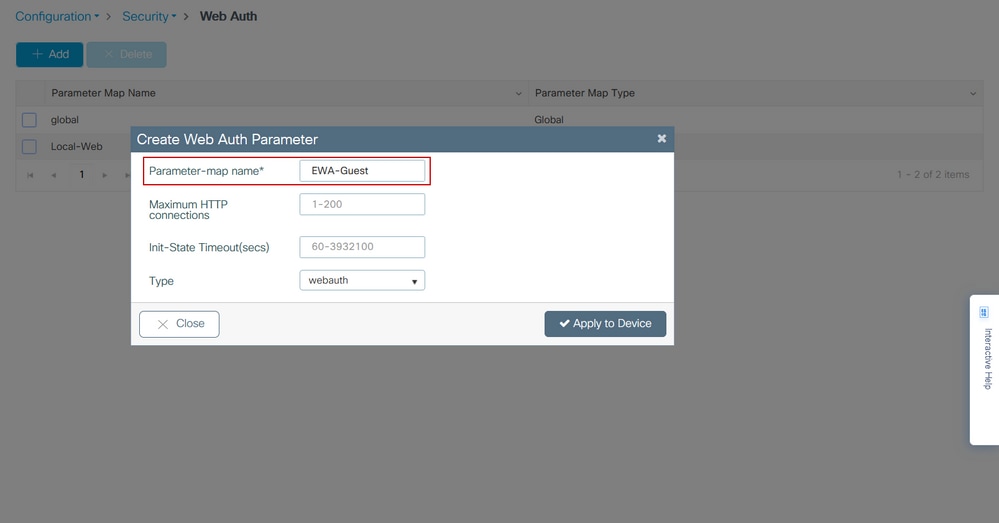
Étape 3. Sélectionnez le mappage de paramètres nouvellement créé, dans l'onglet Général, configurez le type d'authentification dans la liste déroulante Type.
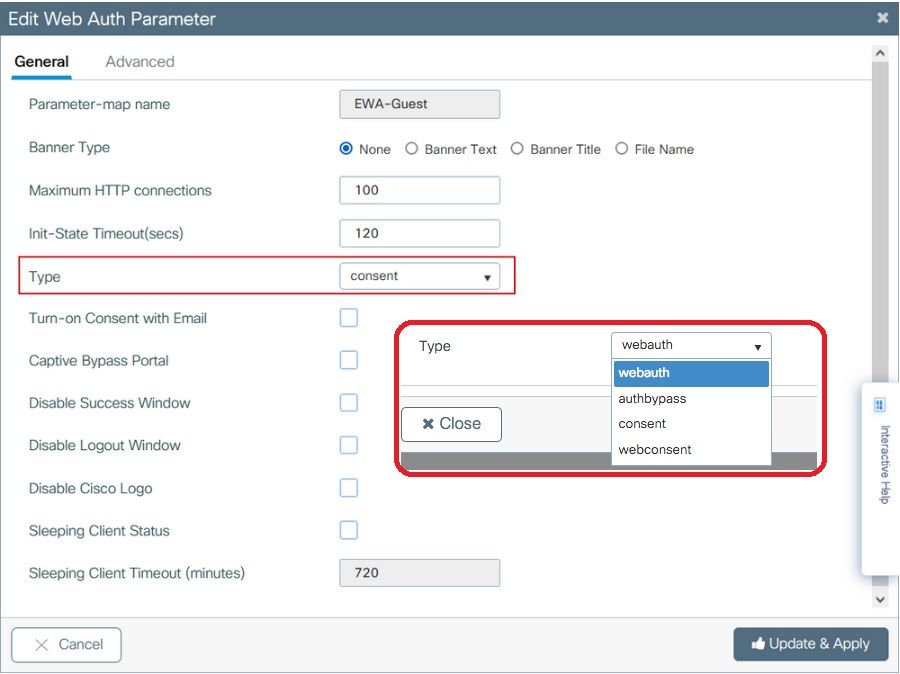
- Nom du mappage de paramètre = Nom attribué au mappage de paramètre WebAuth
- Nombre maximal de connexions HTTP = nombre d'échecs d'authentification avant exclusion du client
- Délai d'attente d'état d'initialisation (secondes) = secondes pendant lesquelles un client peut être à l'état d'authentification Web
- Type = Type d'authentification Web
| webauth | authbypass | consentement | consentement Internet |
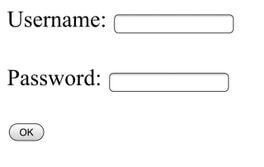 |
Le client se connecte au SSID et obtient une adresse IP, puis le WLC 9800 vérifie si l'adresse MAC est autorisé à entrer dans le réseau, si oui, il est déplacé à l'état EXÉCUTER, si ce n'est pas le cas non autorisé à rejoindre. (Il ne revient pas à l'authentification Web) |
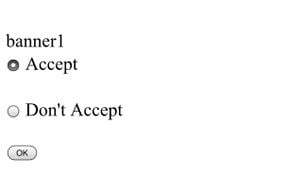 |
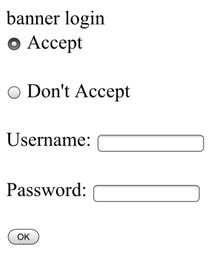 |
Étape 4. Dans l’onglet Advanced, configurez la redirection pour la connexion et l’adresse IPV4 du portail avec l’URL et l’adresse IP du site du serveur spécifiques, respectivement.
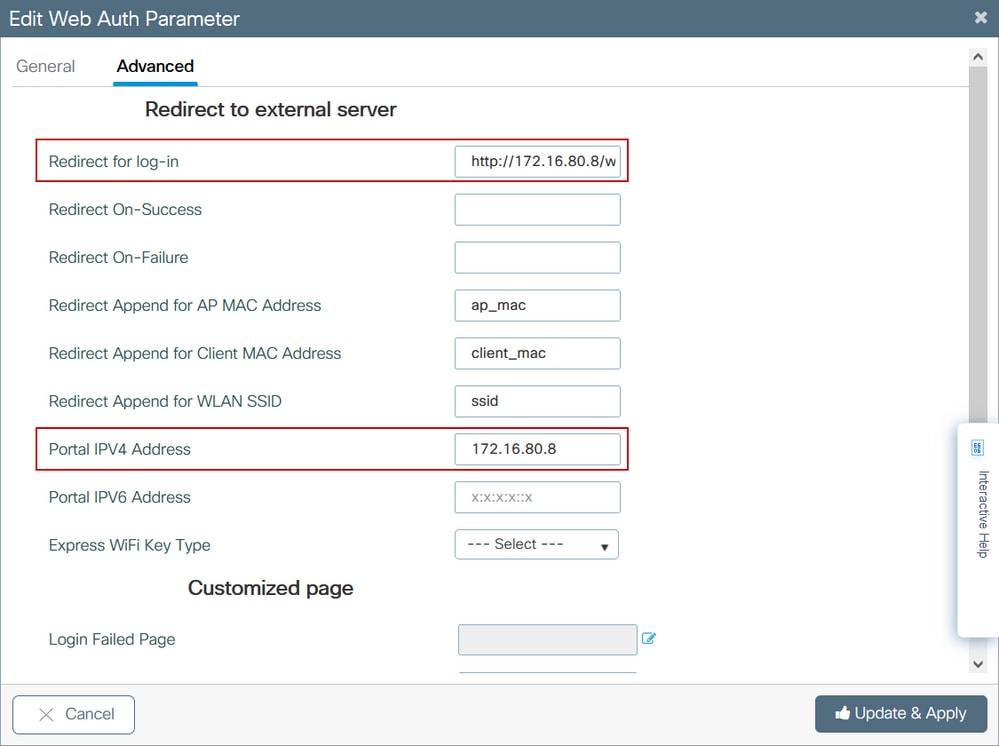
Configuration CLI pour les étapes 2, 3 et 4 :
9800(config)#parameter-map type webauth EWA-Guest 9800(config-params-parameter-map)#type consent 9800(config-params-parameter-map)#redirect for-login http://172.16.80.8/webauth/login.html 9800(config-params-parameter-map)#redirect portal ipv4 172.16.80.8
Étape 5. (Facultatif) WLC peut envoyer les paramètres supplémentaires via Query String. Cela est souvent nécessaire pour rendre le 9800 compatible avec les portails externes tiers. Les champs "Redirect Append for AP MAC Address", "Redirect Append for Client MAC Address" et "Redirect Append for WLAN SSID" permettent d'ajouter des paramètres supplémentaires à la liste de contrôle d'accès de redirection avec un nom personnalisé. Sélectionnez la nouvelle carte de paramètres et accédez à l'onglet Avancé, configurez le nom pour les paramètres nécessaires. Les paramètres disponibles sont les suivants :
- Adresse MAC du point d'accès (au format aa:bb:cc:dd:ee:ff)
- Adresse MAC du client (au format aa:bb:cc:dd:ee:ff)
- Nom SSID
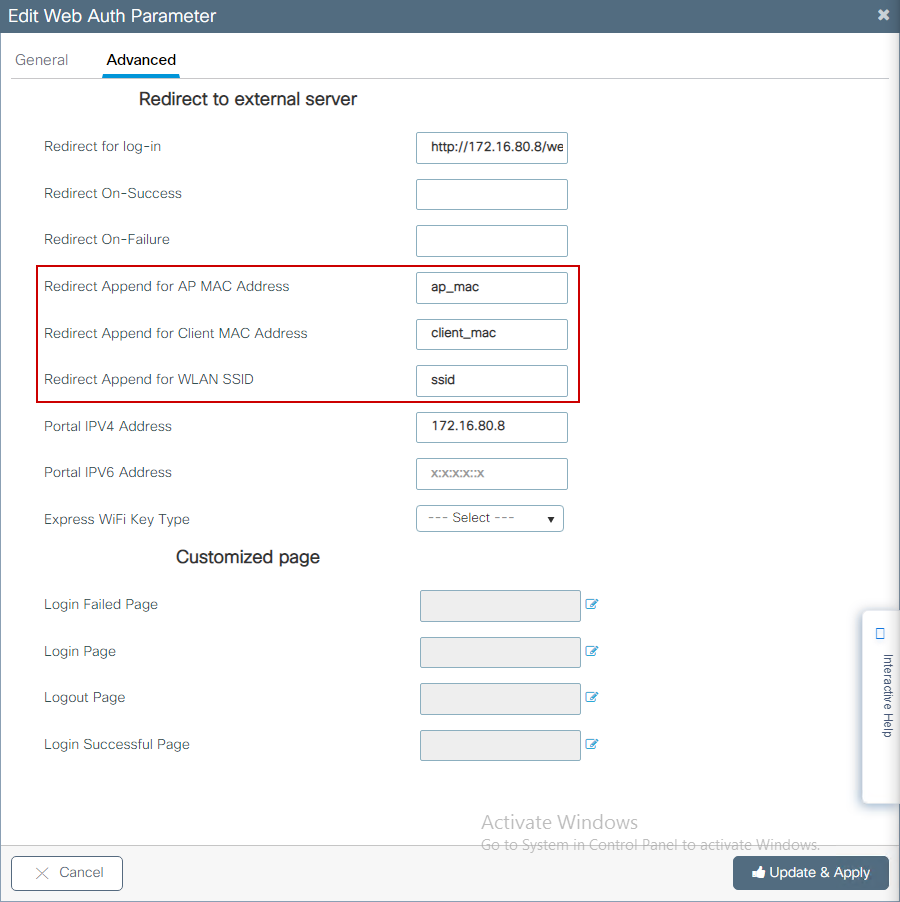
Configuration CLI :
9800(config)#parameter-map type webauth EWA-Guest
9800(config-params-parameter-map)#redirect append ap-mac tag ap_mac
9800(config-params-parameter-map)#redirect append wlan-ssid tag ssid
9800(config-params-parameter-map)#redirect append client-mac tag client_mac
Pour cet exemple, l'URL de redirection envoyée au client se traduit par :
http://172.16.80.8/webauth/consent.html?switch_url=http://192.0.2.1/login.html&ap_mac=&ssid=&client_mac=
Remarque : lorsque vous ajoutez l'adresse IPV4 du portail Il ajoute automatiquement une liste de contrôle d'accès qui autorise le trafic HTTP et HTTPS des clients sans fil vers le serveur d'authentification Web externe. Ainsi, vous n'avez pas à configurer de liste de contrôle d'accès supplémentaire avant l'authentification. Si vous souhaitez autoriser plusieurs adresses IP ou URL, la seule option est de configurer un filtre d'URL de sorte que toutes les adresses IP correspondant à des URL données soient autorisées avant l'authentification. Il n'est pas possible d'ajouter de manière statique plusieurs adresses IP de portail, sauf si vous utilisez des filtres d'URL.
Remarque : la carte de paramètre globale est la seule où vous pouvez définir les adresses IPv4 et IPv6 virtuelles, les HTTP d'interception Webauth, le portail de contournement captif, l'activation de la liste de contrôle et les paramètres de délai d'expiration de la liste de contrôle.
Résumé de la configuration CLI :
Serveur Web local
parameter-map type webauth <web-parameter-map-name>
type { webauth | authbypass | consent | webconsent }
timeout init-state sec 300
banner text ^Cbanner login^C
Serveur Web externe
parameter-map type webauth <web-parameter-map-name> type webauth timeout init-state sec 300 redirect for-login <URL-for-webauth> redirect portal ipv4 <external-server's-IP max-http-conns 10
Configuration des paramètres AAA
Cette section de configuration n'est nécessaire que pour les mappages de paramètres configurés pour le type d'authentification webauth ou webconsentement.
Étape 1. Accédez à Configuration > Security > AAA, puis sélectionnez AAA Method List. Configurez une nouvelle liste de méthodes, sélectionnez + Ajouter et remplissez les détails de la liste ; assurez-vous que Type est défini sur "login" comme indiqué dans l'image.
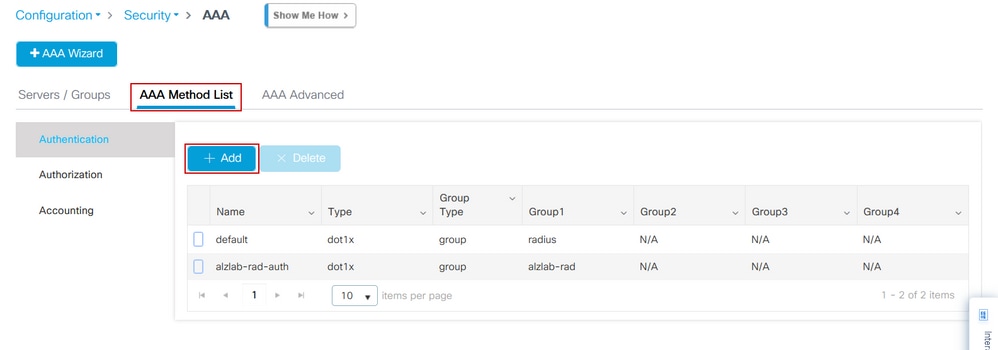
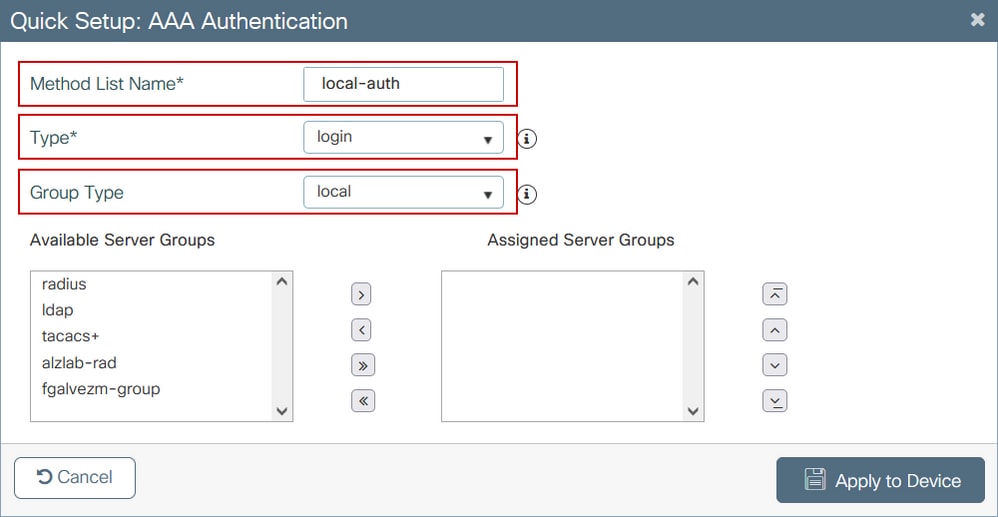
Étape 2. Sélectionnez Autorisation, puis sélectionnez + Ajouter pour créer une liste de méthodes. Attribuez-lui le nom par défaut « Type » comme réseau, comme illustré dans l'image.

Remarque : Comme il est annoncé par le contrôleur pendant la configuration de sécurité de couche 3 WLAN : Pour que la liste de méthodes de connexion locale fonctionne, assurez-vous que la configuration « aaa authorization network default local » existe sur le périphérique. Cela signifie que la liste de méthodes d'autorisation avec le nom default doit être définie afin de configurer correctement l'authentification Web locale. Dans cette section, cette liste de méthodes d'autorisation particulière est configurée.
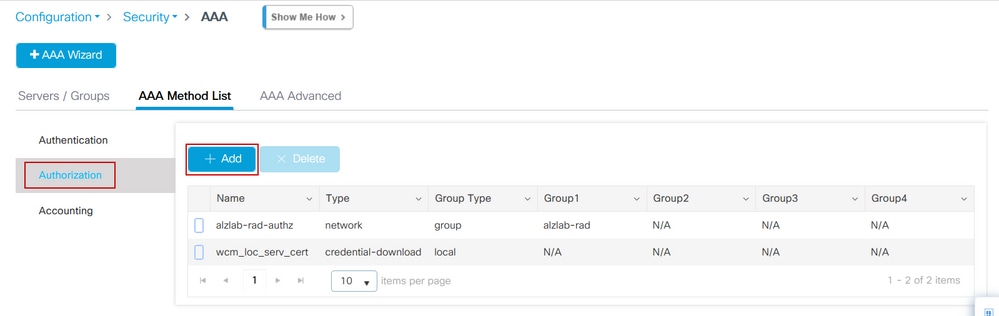
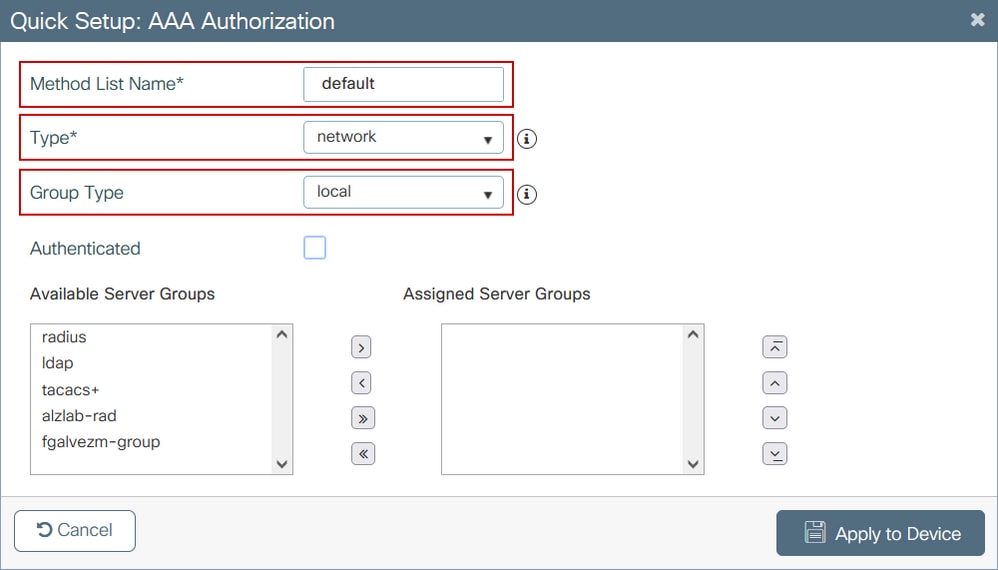
Configuration CLI pour les étapes 1 et 2 :
9800(config)#aaa new-model
9800(config)#aaa authentication login local-auth local
9800(config)#aaa authorization network default local
Remarque : Si une authentification RADIUS externe est nécessaire, lisez ces instructions relatives à la configuration du serveur RADIUS sur les WLC 9800 : Configuration AAA sur le WLC 9800. Assurez-vous que le type « login » est défini dans la liste des méthodes d'authentification au lieu de dot1x.
Étape 3. Accédez à Configuration > Security > Guest User. Sélectionnez + Ajouter et configurer les détails du compte d'utilisateur invité.
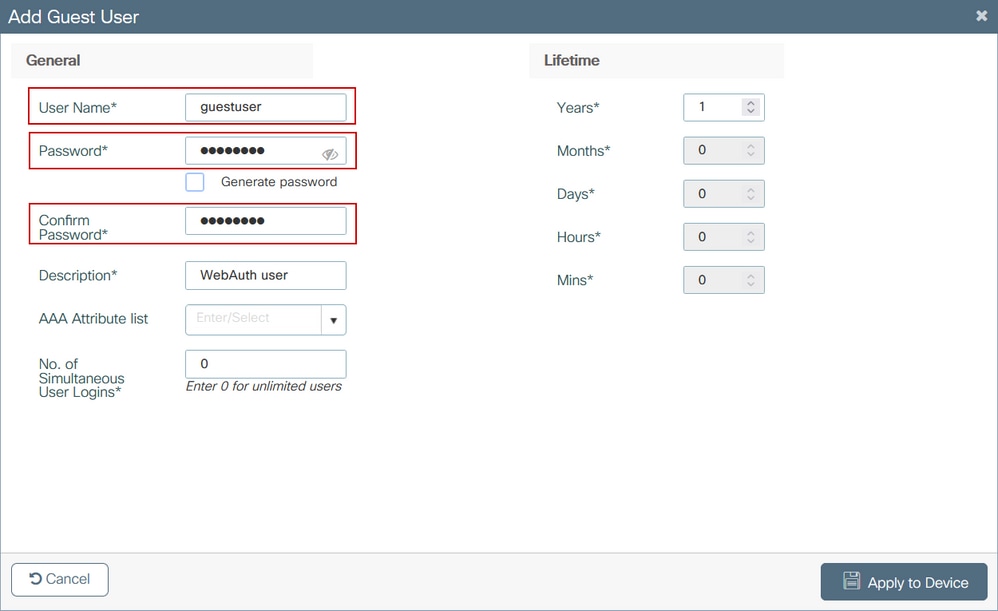
Configuration CLI :
9800(config)#user-name guestuser
9800(config-user-name)#description "WebAuth user"
9800(config-user-name)#password 0
9800(config-user-name)#type network-user description "WebAuth user" guest-user lifetime year 1
If permanent users are needed then use this command:
9800(config)#username guestuserperm privilege 0 secret 0
Étape 4. (Facultatif) Lors de la définition d’une carte de paramètres, deux listes de contrôle d’accès (ACL) sont automatiquement créées. Ces listes de contrôle d’accès sont utilisées pour définir le trafic qui déclenche une redirection vers le serveur Web et le trafic autorisé à transiter. Si des exigences spécifiques, telles que plusieurs adresses IP de serveur Web ou des filtres d'URL, existent, alors naviguez vers Configuration > Security > ACL sélectionnez + Add et définissez les règles nécessaires ; les instructions permit sont redirigées tandis que les instructions deny définissent les passages de trafic.
Les règles des listes de contrôle d’accès créées automatiquement sont :
alz-9800#show ip access-list
Extended IP access list WA-sec-172.16.80.8
10 permit tcp any host 172.16.80.8 eq www
20 permit tcp any host 172.16.80.8 eq 443
30 permit tcp host 172.16.80.8 eq www any
40 permit tcp host 172.16.80.8 eq 443 any
50 permit tcp any any eq domain
60 permit udp any any eq domain
70 permit udp any any eq bootpc
80 permit udp any any eq bootps
90 deny ip any any (1288 matches)
Extended IP access list WA-v4-int-172.16.80.8
10 deny tcp any host 172.16.80.8 eq www
20 deny tcp any host 172.16.80.8 eq 443
30 permit tcp any any eq www
40 permit tcp any host 192.0.2.1 eq 443
Configurer les stratégies et les balises
Étape 1 : accédez à Configuration > Tags & Profiles > WLANs, sélectionnez + Add pour créer un nouveau WLAN. Définissez le profil et le nom SSID, ainsi que l'état dans l'onglet General.
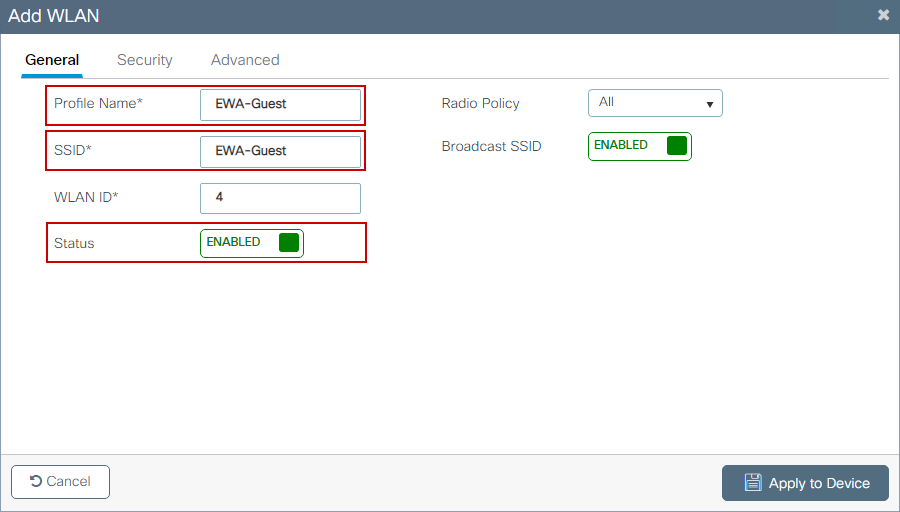
Étape 2 : sélectionnez l’onglet Security et définissez l’authentification de couche 2 sur None si vous n’avez pas besoin d’un mécanisme de cryptage par liaison radio. Dans l'onglet Layer 3, cochez la case Web Policy, sélectionnez la carte de paramètre dans le menu déroulant et choisissez la liste d'authentification dans le menu déroulant. Si une liste de contrôle d'accès personnalisée a été définie précédemment, sélectionnez Show Advanced Settings et sélectionnez la liste de contrôle d'accès appropriée dans le menu déroulant.
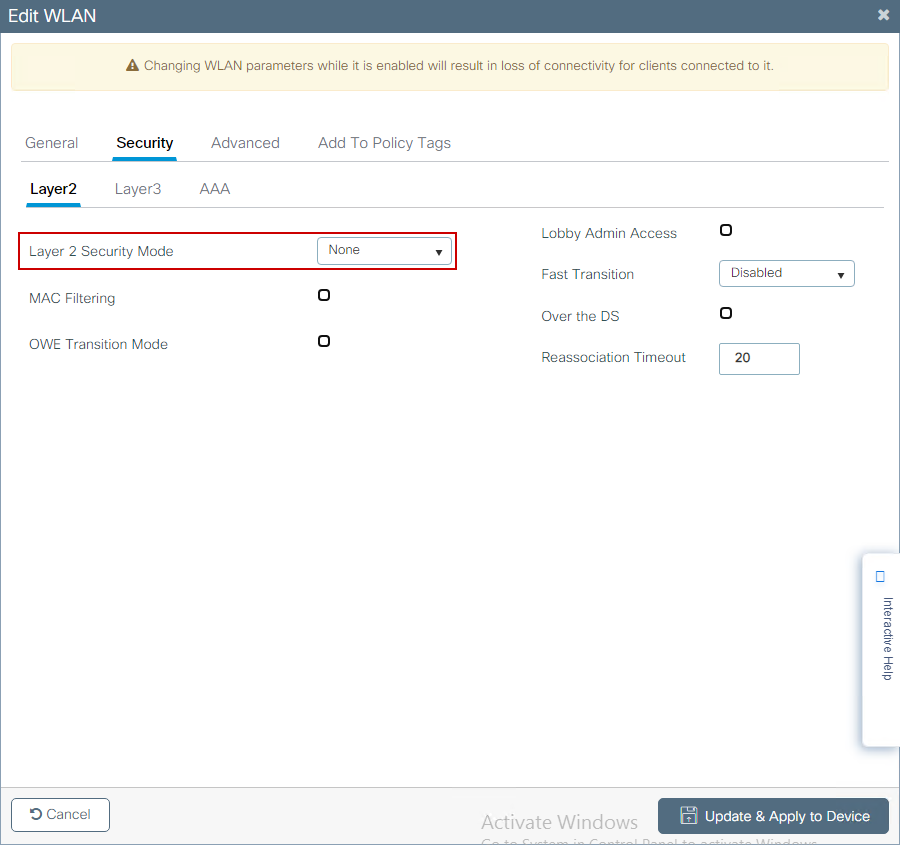

Configurations CLI :
9800(config)#wlan EWA-Guest 4 EWA-Guest
9800(config-wlan)# no security ft adaptive
9800(config-wlan)# no security wpa
9800(config-wlan)# no security wpa wpa2
9800(config-wlan)# no security wpa wpa2 ciphers aes
9800(config-wlan)# no security wpa akm dot1x
9800(config-wlan)# security web-auth
9800(config-wlan)# security web-auth authentication-list local-auth
9800(config-wlan)# security web-auth parameter-map EWA-Guest
9800(config-wlan)# no shutdown
Étape 3. Accédez à Configuration > Tags & Profiles > Policy et sélectionnez + Add. Définir le nom et le statut de la stratégie ; assurez-vous que les paramètres Central sous Stratégie de commutation WLAN sont activés pour les points d'accès en mode local. Dans l'onglet Access Policies, sélectionnez le VLAN correct dans le menu déroulant VLAN/VLAN Group, comme illustré dans l'image.
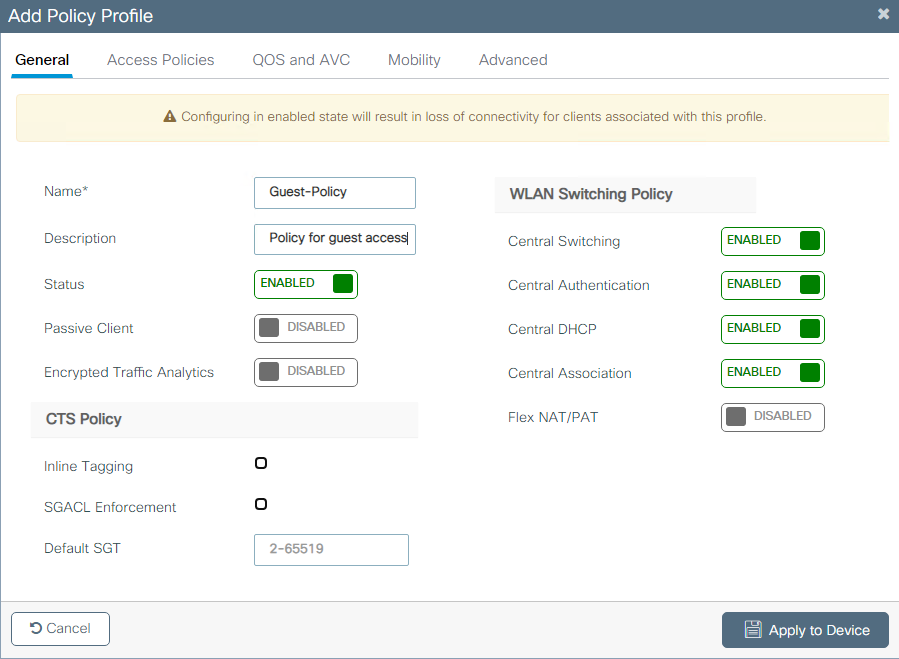
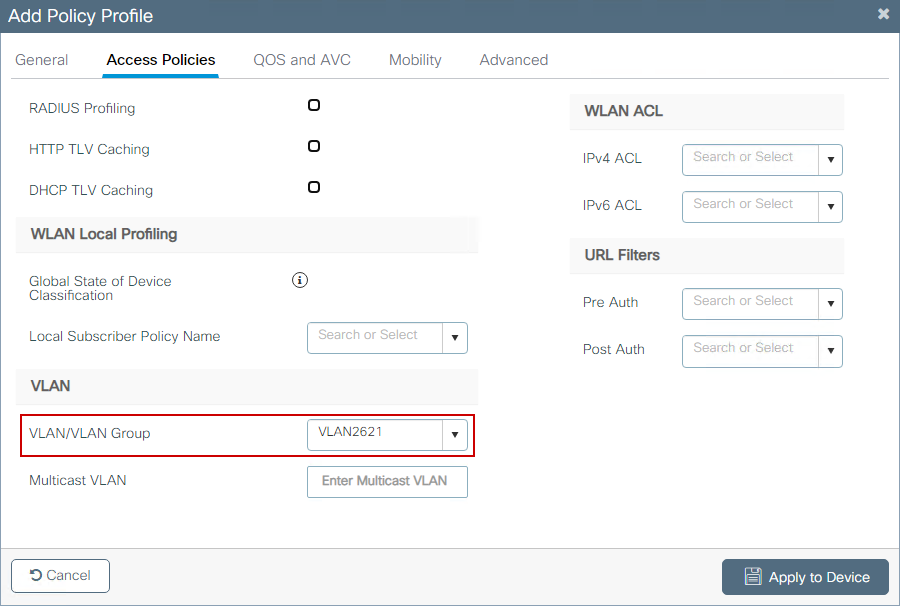
Configuration CLI :
9800(config)#wireless profile policy Guest-Policy
9800(config-wireless-policy)#description "Policy for guest access"
9800(config-wireless-policy)#vlan VLAN2621
9800(config-wireless-policy)#no shutdown
Étape 4. Accédez à Configuration > Tags & Profiles > Tags, dans l'onglet Policy, sélectionnez + Add. Définissez un nom de balise, puis sous WLAN-POLICY Maps, sélectionnez + Add et ajoutez le WLAN et le profil de stratégie précédemment créés.
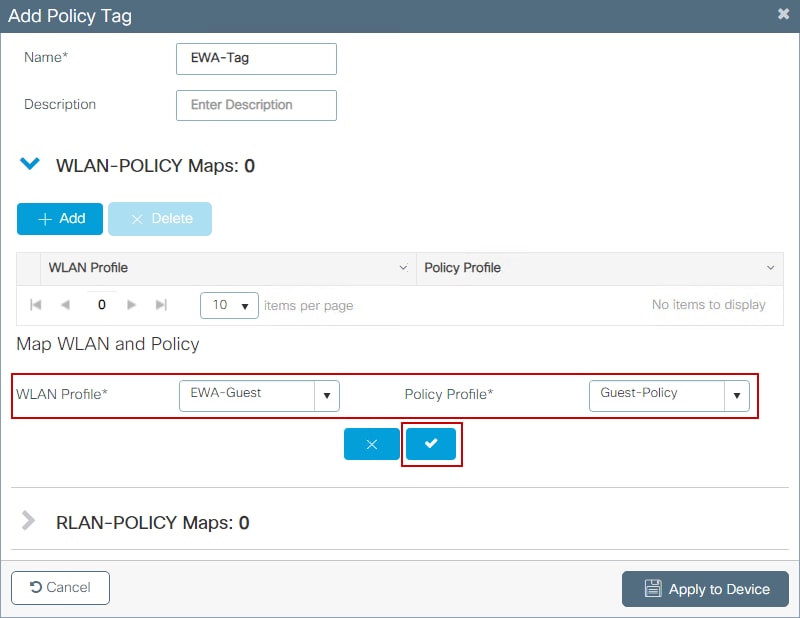
Configuration CLI :
9800(config)#wireless tag policy EWA-Tag
9800(config-policy-tag)#wlan EWA-Guest policy Guest-Policy
Étape 5. Accédez à Configuration > Wireless > Access Points et sélectionnez le point d'accès utilisé pour diffuser ce SSID. Dans le menu Edit AP, sélectionnez la balise nouvellement créée dans le menu déroulant Policy.

Si plusieurs points d'accès doivent être balisés en même temps, deux options sont disponibles :
Option A. Accédez à Configuration > Wireless Setup > Advanced, puis sélectionnez Start Now pour afficher la liste du menu de configuration. Sélectionnez l'icône de liste en regard de Tag APs, cela affiche la liste de tous les AP dans l'état Join, vérifiez les AP nécessaires, puis sélectionnez + Tag APs, sélectionnez la balise de stratégie créée dans le menu déroulant.
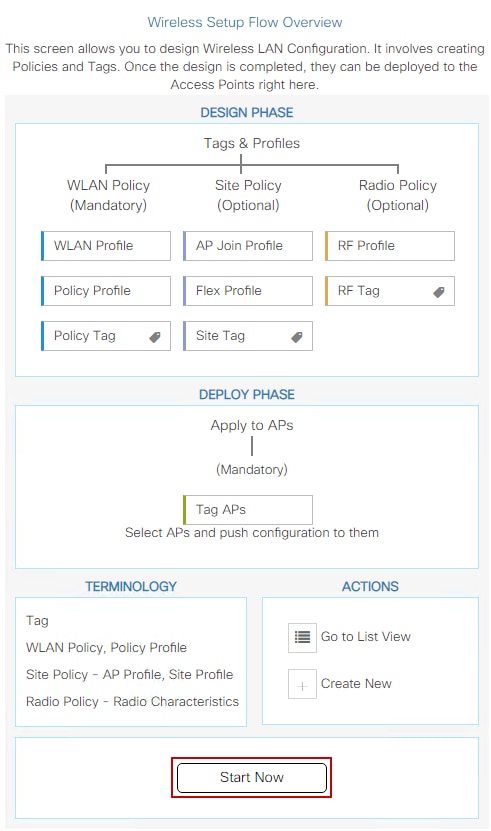
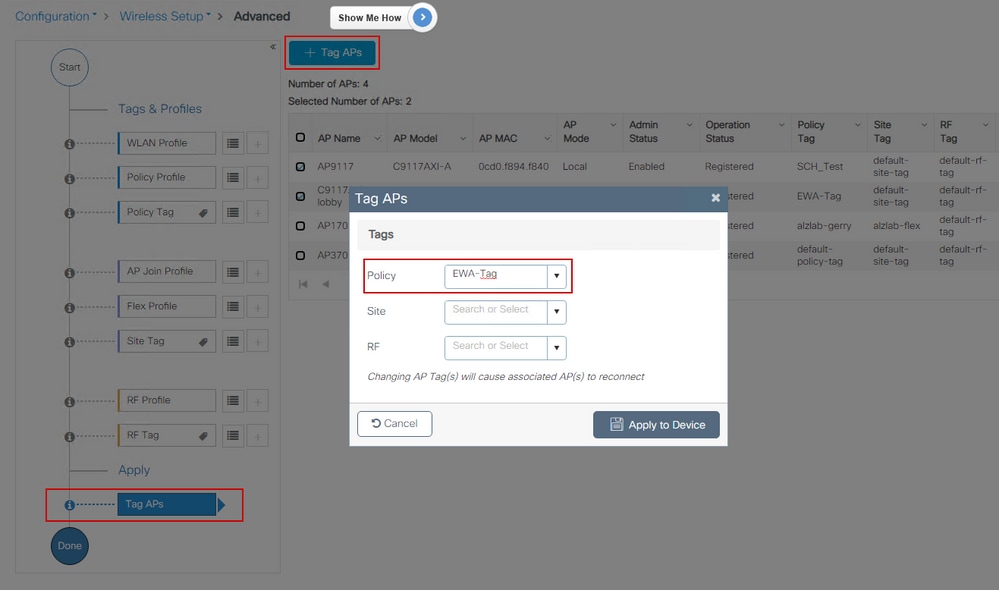
Option B. Accédez à Configuration > Tags & Profiles > Tags. puis sélectionnez l'onglet AP. Dans l'onglet Filtre, sélectionnez + Ajouter. Définissez le nom de la règle, l'expression régulière du nom de l'AP (ce paramètre permet au contrôleur de définir quels AP sont balisés), la priorité (les numéros inférieurs ont une priorité plus élevée) et les balises nécessaires.
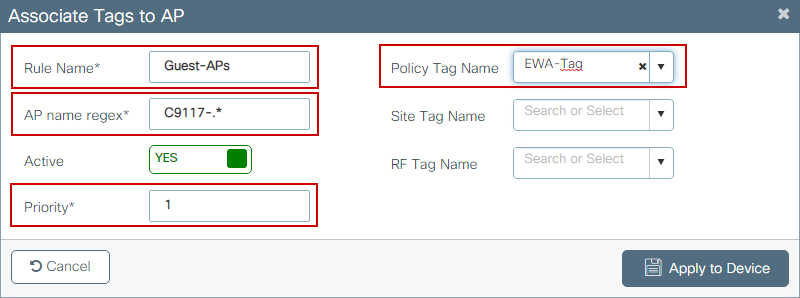
Vérifier
Utilisez cette section pour confirmer que votre configuration fonctionne correctement:
9800#show running-config wlan 9800#show running-config aaa 9800#show aaa servers
9800#show ap tag summary
9800#show ap nameconfig general
9800#show ap nametag detail
9800#show wlan [summary | id | name | all]
9800#show wireless tag policy detailed
9800#show wireless profile policy detailed
Vérifiez l'état et la disponibilité du serveur http avec show ip http server status :
9800#show ip http server status
HTTP server status: Enabled
HTTP server port: 80
HTTP server active supplementary listener ports: 21111
HTTP server authentication method: local
HTTP server auth-retry 0 time-window 0
HTTP server digest algorithm: md5
HTTP server access class: 0
HTTP server IPv4 access class: None
HTTP server IPv6 access class: None
[...]
HTTP server active session modules: ALL
HTTP secure server capability: Present
HTTP secure server status: Enabled
HTTP secure server port: 443
HTTP secure server ciphersuite: rsa-aes-cbc-sha2 rsa-aes-gcm-sha2
dhe-aes-cbc-sha2 dhe-aes-gcm-sha2 ecdhe-rsa-aes-cbc-sha2
ecdhe-rsa-aes-gcm-sha2 ecdhe-ecdsa-aes-gcm-sha2
HTTP secure server TLS version: TLSv1.2 TLSv1.1
HTTP secure server client authentication: Disabled
HTTP secure server PIV authentication: Disabled
HTTP secure server PIV authorization only: Disabled
HTTP secure server trustpoint: CISCO_IDEVID_SUDI
HTTP secure server peer validation trustpoint:
HTTP secure server ECDHE curve: secp256r1
HTTP secure server active session modules: ALL
Vérifiez l’accès à la session client avec ces commandes :
9800#show platform software wireless-client chassis active R0 mac-address
ID : 0xa0000002
MAC address : aaaa.bbbb.cccc
Type : Normal
Global WLAN ID : 4
SSID : EWA-Guest
Client index : 0
Mobility state : Local
Authentication state : L3 Authentication
VLAN ID : 2621
[...]
Disable IPv6 traffic : No
Dynamic policy template : 0x7b 0x73 0x0b 0x1e 0x46 0x2a 0xd7 0x8f 0x23 0xf3 0xfe 0x9e 0x5c 0xb0 0xeb 0xf8
9800#show platform software cgacl chassis active F0
Template ID Group Index Lookup ID Number of clients
---------------------------------------------------------------------------------------------------------------------------------------------
0x7B 0x73 0x0B 0x1E 0x46 0x2A 0xD7 0x8F 0x23 0xF3 0xFE 0x9E 0x5C 0xB0 0xEB 0xF8 0x0000000a 0x0000001a 1
9800#show platform software cgacl chassis active F0 group-idx
acl
Acl ID Acl Name CGACL Type Protocol Direction Sequence
---------------------------------------------------------------------------------------------------------
16 IP-Adm-V6-Int-ACL-global Punt IPv6 IN 1
25 WA-sec-172.16.80.8 Security IPv4 IN 2
26 WA-v4-int-172.16.80.8 Punt IPv4 IN 1
19 implicit_deny Security IPv4 IN 3
21 implicit_deny_v6 Security IPv6 IN 3
18 preauth_v6 Security IPv6 IN 2
Dépannage
Suivi permanent
Le WLC 9800 offre des fonctionnalités de suivi ALWAYS-ON. Cela garantit que tous les messages d'erreur, d'avertissement et de niveau de notification liés à la connectivité du client sont constamment consignés et que vous pouvez afficher les journaux d'un incident ou d'une défaillance après qu'il se soit produit.
Remarque : En fonction du volume de journaux générés, vous pouvez revenir de quelques heures à plusieurs jours.
Afin d'afficher les traces que le WLC 9800 a collectées par défaut, vous pouvez vous connecter via SSH/Telnet au WLC 9800 et lire ces étapes (assurez-vous que vous consignez la session dans un fichier texte).
Étape 1. Vérifiez l'heure actuelle du contrôleur afin de pouvoir suivre les journaux dans le temps jusqu'à quand le problème s'est produit.
9800#show clock
Étape 2. Collectez les syslogs à partir de la mémoire tampon du contrôleur ou du syslog externe comme dicté par la configuration du système. Cela permet d'obtenir un aperçu rapide de l'état du système et des erreurs éventuelles.
9800#show logging
Étape 3. Vérifiez si des conditions de débogage sont activées.
9800#show debugging IOSXE Conditional Debug Configs: Conditional Debug Global State: Stop IOSXE Packet Tracing Configs: Packet Infra debugs: Ip Address Port ------------------------------------------------------|----------
Remarque : Si une condition est répertoriée, cela signifie que les traces sont enregistrées au niveau de débogage pour tous les processus qui rencontrent les conditions activées (adresse MAC, adresse IP, etc.). Cela augmenterait le volume de journaux. Par conséquent, il est recommandé d'effacer toutes les conditions lorsque vous ne procédez pas activement au débogage.
Étape 4. Supposez que l’adresse MAC testée n’est pas répertoriée comme condition à l’étape 3. Collectez les suivis de niveau de notification toujours active pour l’adresse MAC spécifique.
9800# show logging profile wireless filter [mac | ip] [
|
] to-file always-on-
Vous pouvez soit afficher le contenu de la session, soit copier le fichier sur un serveur TFTP externe.
9800# more bootflash:always-on-
or
9800# copy bootflash:always-on-
tftp://
/
/always-on-
Débogage conditionnel et traçage Radio Active
Si les traces toujours actives ne vous donnent pas assez d'informations pour déterminer le déclencheur du problème en cours d'investigation, vous pouvez activer le débogage conditionnel et capturer la trace Radio Active (RA), qui fournit des traces de niveau de débogage pour tous les processus qui interagissent avec la condition spécifiée (adresse MAC du client dans ce cas). Afin d'activer le débogage conditionnel, lisez ces étapes.
Étape 1. Assurez-vous qu’aucune condition de débogage n’est activée.
9800#clear platform condition all
Étape 2. Activez la condition de débogage pour l’adresse MAC du client sans fil que vous souhaitez surveiller.
Ces commandes commencent à surveiller l’adresse MAC fournie pendant 30 minutes (1 800 secondes). Vous pouvez aussi augmenter ce délai pour qu’il atteigne jusqu’à 2085978494 secondes.
9800#debug wireless mac
{monitor-time
}
Remarque : Afin de surveiller plusieurs clients à la fois, exécutez la commande debug wireless mac par adresse mac.
Remarque : L'activité du client sans fil n'est pas affichée sur la session du terminal car tous les journaux sont mis en mémoire tampon en interne afin d'être affichés ultérieurement.
Étape 3. Reproduisez le problème ou le comportement que vous souhaitez surveiller.
Étape 4. Arrêtez les débogages si le problème est reproduit avant que le temps de surveillance par défaut ou configuré ne soit écoulé.
9800#no debug wireless mac
Une fois que le temps de surveillance s’est écoulé ou que le débogage sans fil a été arrêté, le contrôleur WLC 9800 génère un fichier local du nom de :
ra_trace_MAC_aaaabbbbcccc_HHMMSS.XXX_timezone_DayWeek_Month_Day_year.log
Étape 5. Collectez le fichier de l’activité d’adresse MAC. Vous pouvez copier le fichier .log ra trace sur un serveur externe ou afficher le résultat directement à l’écran.
Vérifiez le nom du fichier de suivi RA.
9800#dir bootflash: | inc ra_trace
Copiez le fichier sur un serveur externe :
9800#copy bootflash:ra_trace_MAC_aaaabbbbcccc_HHMMSS.XXX_timezone_DayWeek_Month_Day_year.log tftp://
/ra-FILENAME.txt
Affichez-en le contenu :
9800#more bootflash:ra_trace_MAC_aaaabbbbcccc_HHMMSS.XXX_timezone_DayWeek_Month_Day_year.log
Étape 6. Si la cause première n’est toujours pas évidente, collectez les journaux internes qui sont une vue plus détaillée des journaux de niveau de débogage. Vous n'avez pas besoin de déboguer à nouveau le client car la commande fournit des journaux de débogage qui ont déjà été collectés et stockés en interne.
9800#show logging profile wireless internal filter [mac | ip] [
|
] to-file ra-internal-
.txt
Remarque : Ce résultat de commande renvoie des suivis pour tous les niveaux de journalisation pour tous les processus et est assez volumineux. Veuillez contacter le TAC Cisco afin de vous aider à analyser ces traces.
9800#copy bootflash:ra-internal-
.txt tftp://
/ra-internal-
.txt
Affichez-en le contenu :
9800#more bootflash:ra-internal-
.txt
Étape 7. Supprimer les conditions de débogage
Remarque : Veillez à toujours supprimer les conditions de débogage après une session de dépannage.
Captures de paquets intégrées
Les contrôleurs 9800 peuvent détecter les paquets en mode natif ; cela facilite le dépannage en termes de visibilité du traitement des paquets du plan de contrôle.
Étape 1 : définition d’une liste de contrôle d’accès pour filtrer le trafic concerné Pour l'authentification Web, il est recommandé d'autoriser le trafic en provenance et à destination du serveur Web, ainsi que le trafic en provenance et à destination de quelques points d'accès où les clients sont connectés.
9800(config)#ip access-list extended EWA-pcap
9800(config-ext-nacl)#permit ip any host
9800(config-ext-nacl)#permit ip hostany
9800(config-ext-nacl)#permit ip any host
9800(config-ext-nacl)#permit ip hostany
Étape 2 : définition des paramètres de capture du moniteur Assurez-vous que le trafic du plan de contrôle est activé dans les deux directions, l'interface fait référence à la liaison ascendante physique de votre contrôleur.
9800#monitor capture EWA buffer size
9800#monitor capture EWA access-list EWA-pcap
9800#monitor capture EWA control-plane both interface
both
9800#show monitor capture EWA
Status Information for Capture EWA
Target Type:
Interface: Control Plane, Direction: BOTH
Interface: TenGigabitEthernet0/1/0, Direction: BOTH
Status : Inactive
Filter Details:
Access-list: EWA-pcap
Inner Filter Details:
Buffer Details:
Buffer Type: LINEAR (default)
Buffer Size (in MB): 100
Limit Details:
Number of Packets to capture: 0 (no limit)
Packet Capture duration: 0 (no limit)
Packet Size to capture: 0 (no limit)
Packet sampling rate: 0 (no sampling)
Étape 3. Démarrez la capture du moniteur et reproduisez le problème.
9800#monitor capture EWA start
Started capture point : EWA
Étape 4. Arrêtez la capture du moniteur et exportez-la.
9800#monitor capture EWA stop
Stopped capture point : EWA
9800#monitor capture EWA export tftp://<a.b.c.d>/EWA.pcap
Vous pouvez également télécharger la capture à partir de l'interface graphique utilisateur, naviguer vers Troubleshooting > Packet Capture et sélectionner Export sur la capture configurée. Sélectionnez Desktop (Bureau) dans le menu déroulant pour télécharger la capture via HTTP dans le dossier souhaité.
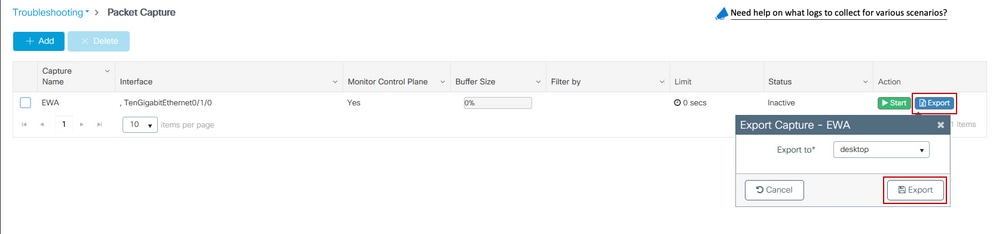
Dépannage côté client
Les WLAN d’authentification Web dépendent du comportement du client. Sur cette base, la connaissance et l’information du comportement côté client sont essentielles pour identifier la cause première des erreurs d’authentification Web.
Dépannage du navigateur HAR
De nombreux navigateurs modernes, tels que Mozilla Firefox et Google Chrome, fournissent des outils de développement de console pour déboguer les interactions d'applications Web. Les fichiers HAR sont des enregistrements des interactions client-serveur et fournissent une chronologie des interactions HTTP ainsi que des informations sur les requêtes et les réponses (en-têtes, code d'état, paramètres, etc.).
Les fichiers HAR peuvent être exportés à partir du navigateur client et importés dans un autre navigateur pour une analyse plus approfondie. Ce document décrit comment collecter le fichier HAR de Mozilla Firefox.
Étape 1. Ouvrez Web Developer Tools avec Ctrl + Maj + I, ou cliquez avec le bouton droit dans le contenu du navigateur et sélectionnez Inspect.
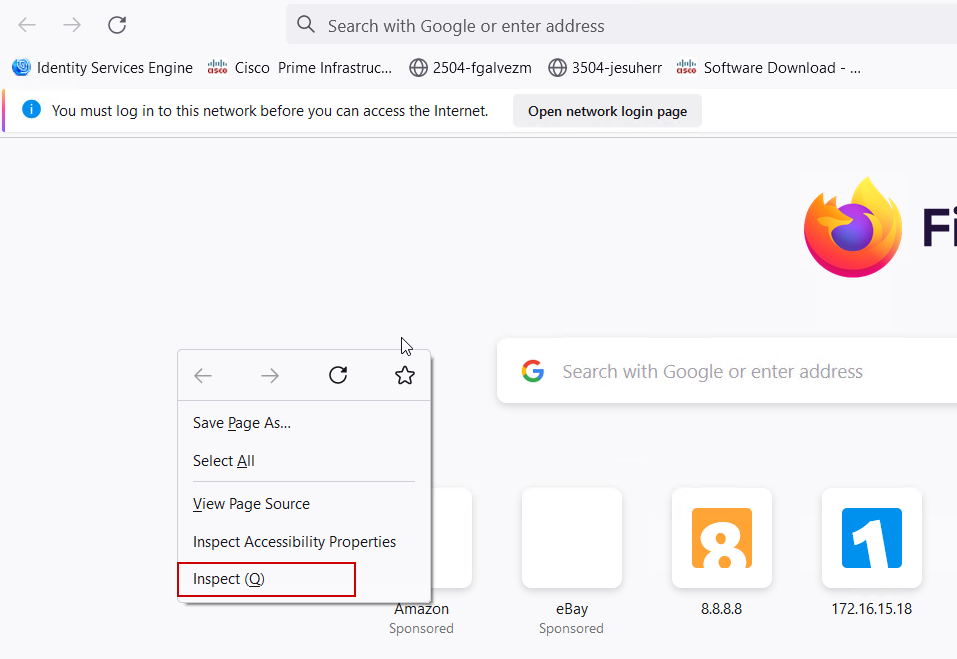
Étape 2. Accédez à Réseau, assurez-vous que « Tous » est sélectionné pour capturer tous les types de demande. Sélectionnez l'icône de l'engrenage et assurez-vous que Persist Logs a une flèche à côté d'elle, sinon les demandes de journaux sont effacées chaque fois qu'un changement de domaine est déclenché.

Étape 3. Reproduisez le problème, assurez-vous que le navigateur consigne toutes les requêtes. Une fois, le problème est reproduit arrêter la journalisation du réseau, puis sélectionnez sur l'icône d'engrenage et sélectionnez Enregistrer tout comme HAR.

Capture de paquets côté client
Les clients sans fil équipés d'un système d'exploitation tel que Windows ou MacOS peuvent détecter des paquets sur leur carte sans fil. Bien qu'ils ne remplacent pas directement les captures de paquets en direct, ils peuvent fournir un aperçu du flux global d'authentification Web.
Requête DNS :

Connexion TCP initiale et HTTP GET pour la redirection :

Connexion TCP avec le serveur externe :

HTTP GET vers le serveur externe (requête de portail captif) :

HTTP POST vers IP virtuelle pour authentification :

Exemple d'une tentative réussie
Il s'agit du résultat d'une tentative de connexion réussie du point de vue de la trace radio active. Utilisez-le comme référence pour identifier les étapes de session client pour les clients qui se connectent à un SSID d'authentification Web de couche 3.
authentification et association 802.11 :
2021/09/28 12:59:51.781967 {wncd_x_R0-0}{1}: [client-orch-sm] [26328]: (note): MAC: 3423.874c.6bf7 Association received. BSSID 0cd0.f897.ae60, WLAN EWA-Guest, Slot 0 AP 0cd0.f897.ae60, C9117AXI-lobby
2021/09/28 12:59:51.782009 {wncd_x_R0-0}{1}: [client-orch-sm] [26328]: (debug): MAC: 3423.874c.6bf7 Received Dot11 association request. Processing started,SSID: EWA-Guest, Policy profile: Guest-Policy, AP Name: C9117AXI-lobby, Ap Mac Address: 0cd0.f897.ae60 BSSID MAC0000.0000.0000 wlan ID: 4RSSI: -39, SNR: 0
2021/09/28 12:59:51.782152 {wncd_x_R0-0}{1}: [client-orch-state] [26328]: (note): MAC: 3423.874c.6bf7 Client state transition: S_CO_INIT -> S_CO_ASSOCIATING
2021/09/28 12:59:51.782357 {wncd_x_R0-0}{1}: [dot11-validate] [26328]: (info): MAC: 3423.874c.6bf7 WiFi direct: Dot11 validate P2P IE. P2P IE not present.
2021/09/28 12:59:51.782480 {wncd_x_R0-0}{1}: [dot11] [26328]: (debug): MAC: 3423.874c.6bf7 dot11 send association response. Sending association response with resp_status_code: 0
2021/09/28 12:59:51.782483 {wncd_x_R0-0}{1}: [dot11] [26328]: (debug): MAC: 3423.874c.6bf7 Dot11 Capability info byte1 1, byte2: 14
2021/09/28 12:59:51.782509 {wncd_x_R0-0}{1}: [dot11-frame] [26328]: (info): MAC: 3423.874c.6bf7 WiFi direct: skip build Assoc Resp with P2P IE: Wifi direct policy disabled
2021/09/28 12:59:51.782519 {wncd_x_R0-0}{1}: [dot11] [26328]: (info): MAC: 3423.874c.6bf7 dot11 send association response. Sending assoc response of length: 115 with resp_status_code: 0, DOT11_STATUS: DOT11_STATUS_SUCCESS
2021/09/28 12:59:51.782611 {wncd_x_R0-0}{1}: [dot11] [26328]: (note): MAC: 3423.874c.6bf7 Association success. AID 1, Roaming = False, WGB = False, 11r = False, 11w = False
2021/09/28 12:59:51.782626 {wncd_x_R0-0}{1}: [dot11] [26328]: (info): MAC: 3423.874c.6bf7 DOT11 state transition: S_DOT11_INIT -> S_DOT11_ASSOCIATED
2021/09/28 12:59:51.782676 {wncd_x_R0-0}{1}: [client-orch-sm] [26328]: (debug): MAC: 3423.874c.6bf7 Station Dot11 association is successful.
Authentification de couche 2 ignorée :
2021/09/28 12:59:51.782727 {wncd_x_R0-0}{1}: [client-orch-sm] [26328]: (debug): MAC: 3423.874c.6bf7 Starting L2 authentication. Bssid in state machine:0cd0.f897.ae60 Bssid in request is:0cd0.f897.ae60
2021/09/28 12:59:51.782745 {wncd_x_R0-0}{1}: [client-orch-state] [26328]: (note): MAC: 3423.874c.6bf7 Client state transition: S_CO_ASSOCIATING -> S_CO_L2_AUTH_IN_PROGRESS
2021/09/28 12:59:51.782785 {wncd_x_R0-0}{1}: [client-auth] [26328]: (note): MAC: 3423.874c.6bf7 L2 Authentication initiated. method WEBAUTH, Policy VLAN 2621,AAA override = 0
2021/09/28 12:59:51.782803 {wncd_x_R0-0}{1}: [sanet-shim-translate] [26328]: (ERR): 3423.874c.6bf7 wlan_profile Not Found : Device information attributes not populated
[...]
2021/09/28 12:59:51.787912 {wncd_x_R0-0}{1}: [client-auth] [26328]: (info): MAC: 3423.874c.6bf7 Client auth-interface state transition: S_AUTHIF_L2_WEBAUTH_PENDING -> S_AUTHIF_L2_WEBAUTH_PENDING
2021/09/28 12:59:51.787953 {wncd_x_R0-0}{1}: [client-auth] [26328]: (info): MAC: 3423.874c.6bf7 Client auth-interface state transition: S_AUTHIF_L2_WEBAUTH_PENDING -> S_AUTHIF_L2_WEBAUTH_DONE
2021/09/28 12:59:51.787966 {wncd_x_R0-0}{1}: [client-orch-sm] [26328]: (debug): MAC: 3423.874c.6bf7 L2 Authentication of station is successful., L3 Authentication : 1
Plumb ACL :
2021/09/28 12:59:51.785227 {wncd_x_R0-0}{1}: [webauth-sm] [26328]: (info): [ 0.0.0.0]Starting Webauth, mac [34:23:87:4c:6b:f7],IIF 0 , audit-ID 041510AC0000000E2C7D71DB
2021/09/28 12:59:51.785307 {wncd_x_R0-0}{1}: [auth-mgr-feat_wireless] [26328]: (info): [0000.0000.0000:unknown] Retrieved zone id 0x0 for bssid 12364632846202045372
2021/09/28 12:59:51.785378 {wncd_x_R0-0}{1}: [webauth-acl] [26328]: (info): capwap_9000000b[3423.874c.6bf7][ 0.0.0.0]Applying IPv4 intercept ACL via SVM, name: WA-v4-int-172.16.80.8, priority: 50, IIF-ID: 0
2021/09/28 12:59:51.785738 {wncd_x_R0-0}{1}: [epm-redirect] [26328]: (info): [0000.0000.0000:unknown] URL-Redirect-ACL = WA-v4-int-172.16.80.8
2021/09/28 12:59:51.786324 {wncd_x_R0-0}{1}: [webauth-acl] [26328]: (info): capwap_9000000b[3423.874c.6bf7][ 0.0.0.0]Applying IPv6 intercept ACL via SVM, name: IP-Adm-V6-Int-ACL-global, priority: 52, IIF-ID: 0
2021/09/28 12:59:51.786598 {wncd_x_R0-0}{1}: [epm-redirect] [26328]: (info): [0000.0000.0000:unknown] URL-Redirect-ACL = IP-Adm-V6-Int-ACL-global
2021/09/28 12:59:51.787904 {wncd_x_R0-0}{1}: [client-auth] [26328]: (info): MAC: 3423.874c.6bf7 Client auth-interface state transition: S_AUTHIF_AWAIT_L2_WEBAUTH_START_RESP -> S_AUTHIF_L2_WEBAUTH_PENDING
Processus d'apprentissage IP :
2021/09/28 12:59:51.799515 {wncd_x_R0-0}{1}: [client-orch-state] [26328]: (note): MAC: 3423.874c.6bf7 Client state transition: S_CO_DPATH_PLUMB_IN_PROGRESS -> S_CO_IP_LEARN_IN_PROGRESS
2021/09/28 12:59:51.799716 {wncd_x_R0-0}{1}: [client-iplearn] [26328]: (info): MAC: 3423.874c.6bf7 IP-learn state transition: S_IPLEARN_INIT -> S_IPLEARN_IN_PROGRESS
2021/09/28 12:59:51.802213 {wncd_x_R0-0}{1}: [client-auth] [26328]: (info): MAC: 3423.874c.6bf7 Client auth-interface state transition: S_AUTHIF_L2_WEBAUTH_DONE -> S_AUTHIF_L2_WEBAUTH_DONE
2021/09/28 12:59:51.916777 {wncd_x_R0-0}{1}: [sisf-packet] [26328]: (debug): RX: ARP from interface capwap_9000000b on vlan 2621 Source MAC: 3423.874c.6bf7 Dest MAC: ffff.ffff.ffff ARP REQUEST, ARP sender MAC: 3423.874c.6bf7 ARP target MAC: 0000.0000.0000 ARP sender IP: 0.0.0.0, ARP target IP: 172.16.21.153
[...]
2021/09/28 12:59:52.810136 {wncd_x_R0-0}{1}: [client-iplearn] [26328]: (note): MAC: 3423.874c.6bf7 Client IP learn successful. Method: ARP IP: 172.16.21.153
2021/09/28 12:59:52.810185 {wncd_x_R0-0}{1}: [epm] [26328]: (info): [0000.0000.0000:unknown] HDL = 0x0 vlan 2621 fail count 0 dirty_counter 0 is_dirty 0
2021/09/28 12:59:52.810404 {wncd_x_R0-0}{1}: [auth-mgr] [26328]: (info): [3423.874c.6bf7:capwap_9000000b] auth mgr attr change notification is received for attr (8)
2021/09/28 12:59:52.810794 {wncd_x_R0-0}{1}: [auth-mgr-feat_wireless] [26328]: (info): [0000.0000.0000:unknown] Retrieved zone id 0x0 for bssid 12364632846202045372
2021/09/28 12:59:52.810863 {wncd_x_R0-0}{1}: [client-iplearn] [26328]: (info): MAC: 3423.874c.6bf7 IP-learn state transition: S_IPLEARN_IN_PROGRESS -> S_IPLEARN_COMPLETE
Processus d’authentification et de redirection de couche 3 :
2021/09/28 12:59:52.811141 {wncd_x_R0-0}{1}: [client-auth] [26328]: (note): MAC: 3423.874c.6bf7 L3 Authentication initiated. LWA
2021/09/28 12:59:52.811154 {wncd_x_R0-0}{1}: [client-auth] [26328]: (info): MAC: 3423.874c.6bf7 Client auth-interface state transition: S_AUTHIF_L2_WEBAUTH_DONE -> S_AUTHIF_WEBAUTH_PENDING
2021/09/28 12:59:55.324550 {wncd_x_R0-0}{1}: [webauth-httpd] [26328]: (info): capwap_9000000b[3423.874c.6bf7][ 172.16.21.153]GET rcvd when in LOGIN state
2021/09/28 12:59:55.324565 {wncd_x_R0-0}{1}: [webauth-httpd] [26328]: (info): capwap_9000000b[3423.874c.6bf7][ 172.16.21.153]HTTP GET request
2021/09/28 12:59:55.324588 {wncd_x_R0-0}{1}: [webauth-httpd] [26328]: (info): capwap_9000000b[3423.874c.6bf7][ 172.16.21.153]Parse GET, src [172.16.21.153] dst [x.x.x.x] url [http://browser-test-website/]
[...]
2021/09/28 13:01:29.859434 {wncd_x_R0-0}{1}: [webauth-httpd] [26328]: (info): capwap_9000000b[3423.874c.6bf7][ 172.16.21.153]POST rcvd when in LOGIN state
2021/09/28 13:01:29.859636 {wncd_x_R0-0}{1}: [webauth-acl] [26328]: (info): capwap_9000000b[3423.874c.6bf7][ 172.16.21.153]Unapply IPv4 intecept ACL via SVM, name "WA-v4-int-172.16.80.8", pri 50, IIF 0
2021/09/28 13:01:29.860335 {wncd_x_R0-0}{1}: [webauth-acl] [26328]: (info): capwap_9000000b[3423.874c.6bf7][ 172.16.21.153]Unapply IPv6 intecept ACL via SVM, name "IP-Adm-V6-Int-ACL-global", pri 52, IIF 0
2021/09/28 13:01:29.861092 {wncd_x_R0-0}{1}: [auth-mgr] [26328]: (info): [3423.874c.6bf7:capwap_9000000b] Authc success from WebAuth, Auth event success
2021/09/28 13:01:29.861151 {wncd_x_R0-0}{1}: [ewlc-infra-evq] [26328]: (note): Authentication Success. Resolved Policy bitmap:0 for client 3423.874c.6bf7
2021/09/28 13:01:29.862867 {wncd_x_R0-0}{1}: [client-auth] [26328]: (note): MAC: 3423.874c.6bf7 L3 Authentication Successful. ACL:[]
2021/09/28 13:01:29.862871 {wncd_x_R0-0}{1}: [client-auth] [26328]: (info): MAC: 3423.874c.6bf7 Client auth-interface state transition: S_AUTHIF_WEBAUTH_PENDING -> S_AUTHIF_WEBAUTH_DONE
Transition vers l'état EXÉCUTÉ :
2021/09/28 13:01:29.863176 {wncd_x_R0-0}{1}: [client-auth] [26328]: (note): MAC: 3423.874c.6bf7 ADD MOBILE sent. Client state flags: 0x78 BSSID: MAC: 0cd0.f897.ae60 capwap IFID: 0x9000000b
2021/09/28 13:01:29.863272 {wncd_x_R0-0}{1}: [errmsg] [26328]: (info): %CLIENT_ORCH_LOG-6-CLIENT_ADDED_TO_RUN_STATE: Username entry (3423.874C.6BF7) joined with ssid (EWA-Guest) for device with MAC: 3423.874c.6bf7
2021/09/28 13:01:29.863334 {wncd_x_R0-0}{1}: [aaa-attr-inf] [26328]: (info): [ Applied attribute :bsn-vlan-interface-name 0 "VLAN2621" ]
2021/09/28 13:01:29.863336 {wncd_x_R0-0}{1}: [aaa-attr-inf] [26328]: (info): [ Applied attribute : timeout 0 1800 (0x708) ]
2021/09/28 13:01:29.863343 {wncd_x_R0-0}{1}: [aaa-attr-inf] [26328]: (info): [ Applied attribute : url-redirect-acl 0 "IP-Adm-V4-LOGOUT-ACL" ]
2021/09/28 13:01:29.863387 {wncd_x_R0-0}{1}: [ewlc-qos-client] [26328]: (info): MAC: 3423.874c.6bf7 Client QoS run state handler
2021/09/28 13:01:29.863409 {wncd_x_R0-0}{1}: [rog-proxy-capwap] [26328]: (debug): Managed client RUN state notification: 3423.874c.6bf7
2021/09/28 13:01:29.863451 {wncd_x_R0-0}{1}: [client-orch-state] [26328]: (note): MAC: 3423.874c.6bf7 Client state transition: S_CO_L3_AUTH_IN_PROGRESS -> S_CO_RUN
Historique de révision
| Révision | Date de publication | Commentaires |
|---|---|---|
6.0 |
26-Nov-2024 |
ajout d'une petite remarque sur les exigences d'adresse ipv6 virtuelle |
5.0 |
12-Jan-2023 |
Ajout d'une petite remarque sur la méthode d'autorisation par défaut |
4.0 |
02-May-2022 |
Correction des fautes de frappe et formatage |
2.0 |
11-Oct-2021 |
Première publication |
1.0 |
12-Oct-2021 |
Première publication |
Contribution d’experts de Cisco
- Jesus Herrera GarciaTAC Cisco
- Tiago AntunesTAC Cisco
Contacter Cisco
- Ouvrir un dossier d’assistance

- (Un contrat de service de Cisco est requis)
 Commentaires
Commentaires